Configuration de votre serveur Discord.
Pour faire du streaming sur Discord, vous devez disposer d'un serveur et d'un canal vocal. Vous devez également installer l'application Discord sur votre système pour pouvoir faire du streaming.
Rendez-vous sur la page de téléchargement de Discord et cliquez sur l'option "Télécharger pour Mac/Windows". Une fois le téléchargement terminé, lancez le processus d'installation et suivez les instructions à l'écran.
Ouvrez l'application sur votre système. Vous pouvez vous connecter à l'aide du code QR, d'un email ou de votre numéro de téléphone.
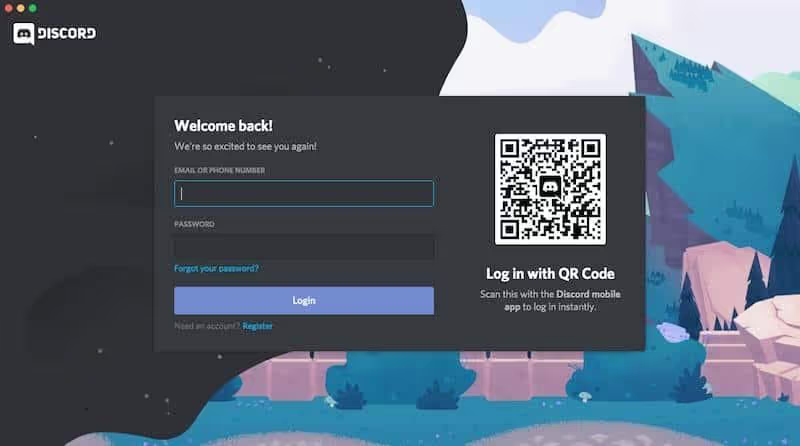
Si vous êtes entièrement nouveau sur Discord, inscrivez-vous en cliquant sur l'option "Register".
Une fois que vous vous serez connecté, vous verrez un écran avec vos serveurs existants dans le cadre le plus à gauche, ainsi qu'une icône plus et une option pour explorer les serveurs publics.
Cliquez sur la grande icône "Plus (+)" en vert pour créer votre propre serveur.
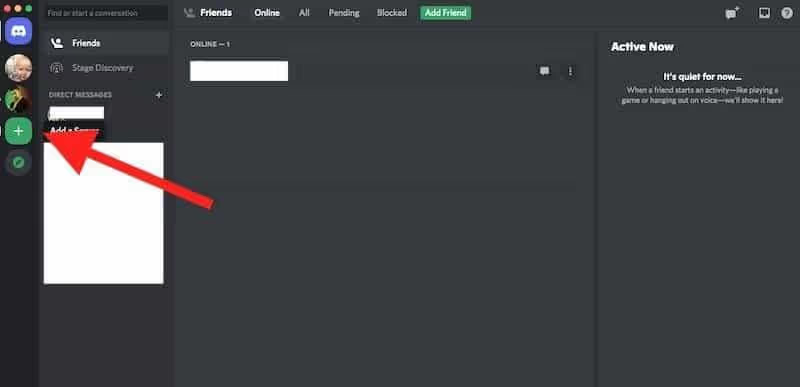
Ensuite, une fenêtre "Créer un serveur" apparaîtra sur votre écran avec plusieurs options de modèles, notamment jeux, artistes et créateurs, communauté locale, etc.
Vous pouvez également partir de zéro en cliquant sur l'option "Create My Own".
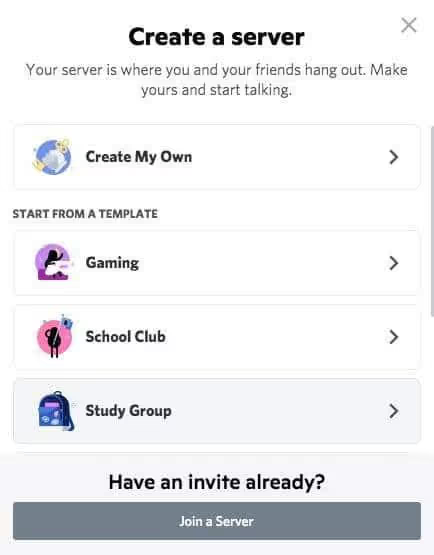
Ajoutez une icône de serveur et donnez un nom à votre serveur.
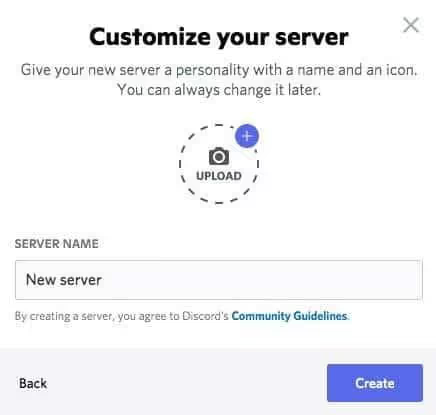
Veillez également à lire les directives communautaires de Discord avant de poursuivre.
Votre serveur est enfin prêt.
Vous pouvez désormais envoyer des invitations à vos amis, partager tous types de contenu, lancer votre flux en direct, recevoir des dons, etc.
Vous pouvez même créer plusieurs canaux texte et voix pour différents sujets. De cette façon, vous pouvez séparer vos membres en différents canaux pour les répartir en petits groupes de personnes partageant des intérêts similaires.
Vous aurez un "canal général" par défaut pour vos canaux vocaux ainsi que la section des canaux de texte.
La création d'un nouveau canal est également simple et ne nécessite que quelques clics.
Il suffit de cliquer sur la petite icône "+" placée à droite de l'onglet "Voice Channels" ou "Text Channels".
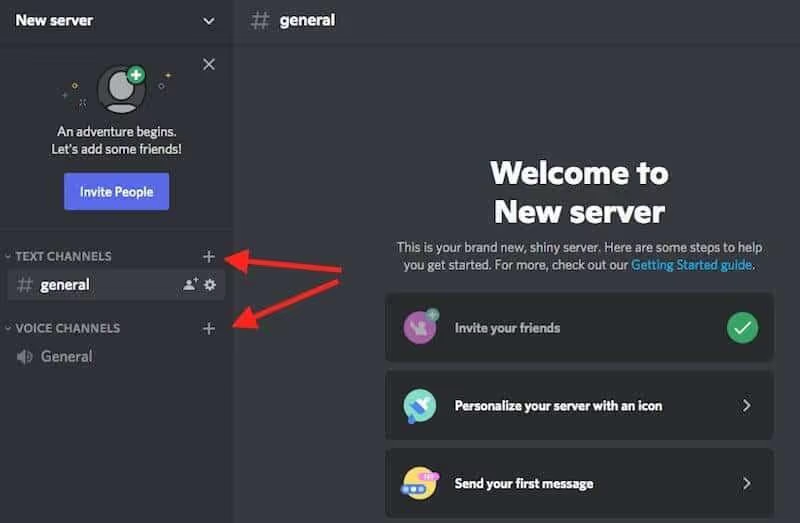
Choisissez le type de canal (canal vocal ou canal texte ?), donnez un nom à votre canal, et enfin cliquez sur l'option "Créer un canal".
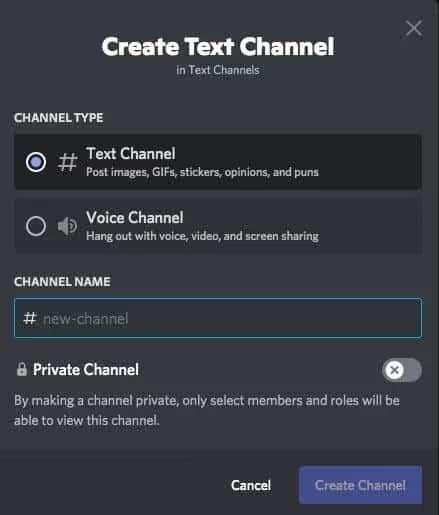
Vous pouvez également choisir de rendre votre canal privé pour permettre à certains membres et rôles de le consulter.
Maintenant, vous pouvez commencer à diffuser sur toutes les chaînes que vous voulez.
Streaming sur Discord.
Vous savez déjà que Discord ne permet le streaming que sur les applications Mac ou Windows. Vous ne pouvez pas faire de streaming à partir de navigateurs tels que Chrome, Safari, ou même des smartphones (iOS & Android).
Si vous utilisez Discord pour le streaming de jeux, l'application détectera le jeu et l'affichera dans le chat lui-même. Son système intégré peut reconnaître presque tous les jeux vidéo que vous souhaitez diffuser.
Outre l'activité de jeu, vous pouvez également diffuser vos émissions préférées ou tout autre contenu sur votre écran avec la possibilité d'afficher tout votre écran. C'est juste qu'ils proposent un système de reconnaissance unique pour les jeux.
Allumez votre caméra
Tout d'abord, ouvrez Discord et rejoignez un canal vocal dans le serveur où vous voulez faire du streaming. Vous pouvez rejoindre le canal vocal de votre choix en cliquant dessus.
Un canal vocal "Général" est présent par défaut dans chaque serveur. Une fois que vous aurez cliqué sur le canal, l'option permettant d'allumer votre vidéo apparaîtra dans la partie inférieure gauche de l'écran.
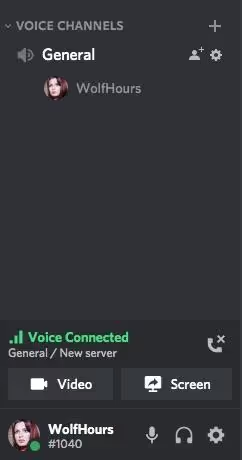
Cliquez sur le bouton "Vidéo" pour allumer la caméra qui apparaîtra à l'écran. Cliquez sur l'option "Écran" pour partager votre écran (nous y reviendrons plus tard).
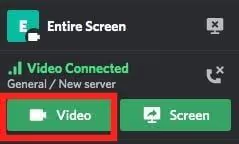
Vous apparaissez instantanément à l'écran, ainsi que l'écran que vous avez partagé. Aucune configuration de webcam n'est nécessaire.
Notez que le partage audio n'est disponible que lorsque vous utilisez Windows 10 ou macOS version 10.13 ou ultérieure. Suivez ce guide ici pour activer le partage audio sur votre macOS.
Après avoir cliqué sur le bouton "Vidéo", votre primaire passera automatiquement en mode de conversion.
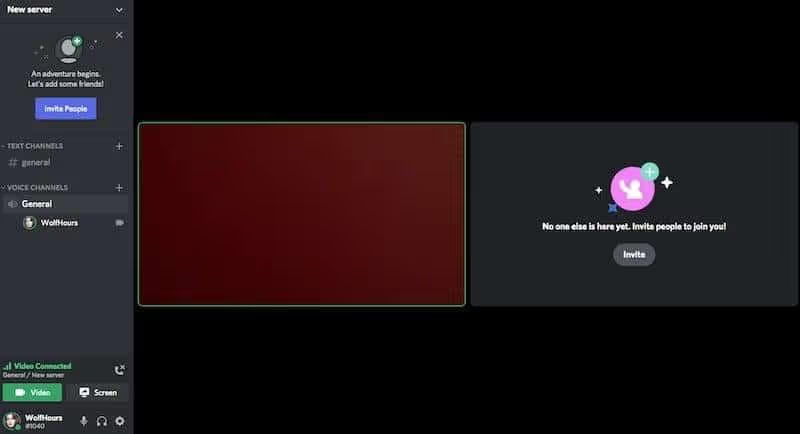
Partagez votre écran avec vos téléspectateurs.
Le partage d'écran est également simple et ne nécessite qu'un seul clic.
Ensuite, cliquez sur l'icône

Screen pour partager votre écran avec vos téléspectateurs.
Une nouvelle fenêtre pop-up apparaîtra sur votre écran. À partir de là, vous pouvez choisir de partager une application individuelle, un écran ouvert sur votre système ou l'écran entier.
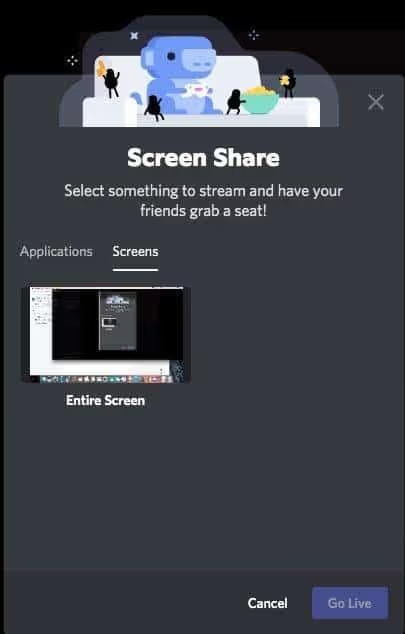
Sélectionnez l'écran que vous souhaitez partager, puis vous serez automatiquement redirigé vers la configuration de la qualité du flux dans les paramètres du flux.
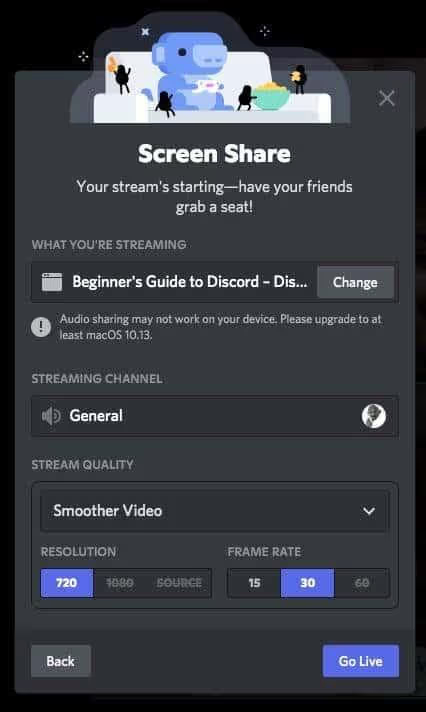
Si vous utilisez un plan Discord normal, vous ne pouvez diffuser que du 720p et du 30fps.
Pour diffuser des résolutions HD à une meilleure fréquence d'images (60 images par seconde) et bénéficier d'autres avantages de chat, vous devez vous abonner à Discord Nitro. Il vous en coûtera 9,99 $ par mois ou 99,99 $ pour un plan annuel.
Enfin, cliquez sur le bouton "Go Live" à droite pour partager votre écran avec vos téléspectateurs.
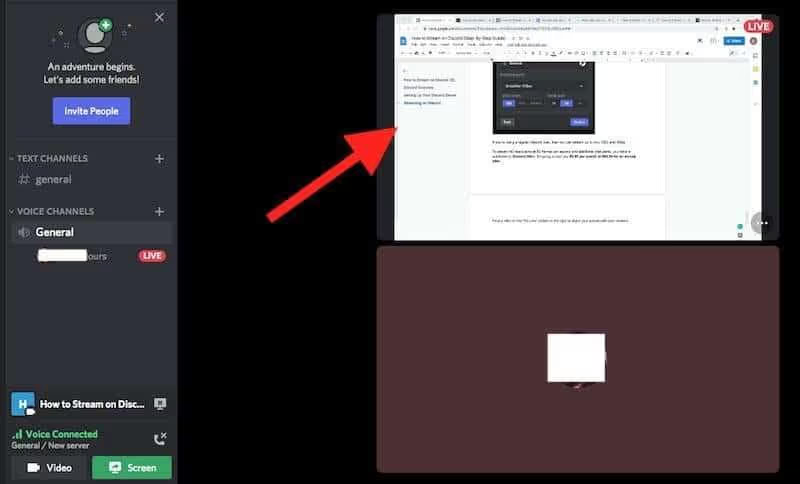
Vous pouvez même passer à un autre écran ou à une autre application de votre choix au milieu du streaming en cliquant sur le bouton "Écran", puis sur l'option "Changer de fenêtre".
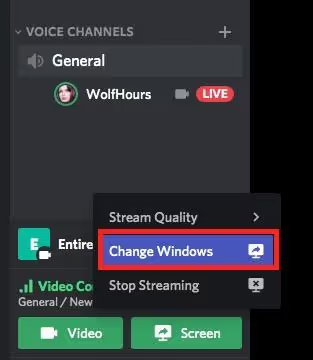
Enfin, une fois que vous avez tout configuré, vos amis peuvent rejoindre votre flux en cliquant sur le canal vocal du serveur dans lequel vous diffusez.
Envoyer un lien d'invitation à un serveur.
Si personne n'est présent sur votre nouveau serveur, vous pouvez également inviter manuellement vos amis à vous rejoindre.
Il y a deux façons de le faire. Vous pouvez soit cliquer sur les boutons d'invitation pour inviter des amis individuellement, soit envoyer un lien d'invitation au serveur.

Copiez ce lien et envoyez-le à qui vous voulez.
Vous pouvez encore modifier le lien d'invitation du serveur en cliquant sur l'option "Modifier le lien d'invitation".

Vous pouvez modifier la date d'expiration, le nombre maximum d'utilisateurs et le type d'accès accordé à chaque groupe d'utilisateurs. Ici, le type d'accès signifie que vous pouvez choisir d'apporter une adhésion temporaire aux utilisateurs.
Déconnecter le flux.
Il suffit de cliquer sur le bouton rouge Disconnect en bas de votre écran Discord pour déconnecter votre flux en direct.

Vous pouvez également cliquer sur la petite icône de déconnexion en bas à gauche (précisément au-dessus du bouton "Écran").
Regarder le flux Discord de quelqu'un.
Si vous êtes déjà présent sur un serveur où quelqu'un fait un live stream, vous pouvez rejoindre le stream en un seul clic.
Vous verrez un badge rouge "Live" à droite du nom d'utilisateur du serveur. Cela indique que le serveur est en train de diffuser un flux en direct.
Cliquez sur le nom d'utilisateur du serveur dans le canal vocal, et une fenêtre s'ouvrira, vous donnant l'option de rejoindre le flux. Cliquez sur le bouton "Rejoindre le flux" et commencez à regarder le flux instantanément.
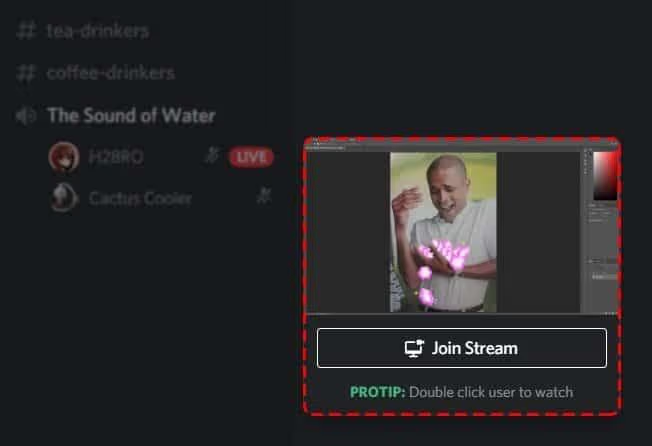
Vous pouvez également double-cliquer pour agrandir la fenêtre et regarder l'écran en plein écran. Appuyez sur le bouton "Esc" si vous voulez réduire à nouveau l'écran.
Partagez votre jeu sur Discord.
Si vous diffusez votre jeu sur Discord, vous n'avez pas besoin de l'ajouter manuellement. Ils ont une méthode pour détecter automatiquement ce à quoi vous jouez.
Tout d'abord, ouvrez votre serveur Discord et lancez le jeu que vous souhaitez diffuser.
Le jeu que vous avez lancé apparaîtra automatiquement en bas à gauche de votre écran. Vous y verrez également un panneau "Go Live" avec le bouton Stream (accompagné du nom du jeu auquel vous jouez).

Après avoir appuyé sur le bouton Stream, une fenêtre d'image dans l'image (PiP) apparaît pour vous donner un aperçu du jeu que vous diffusez.
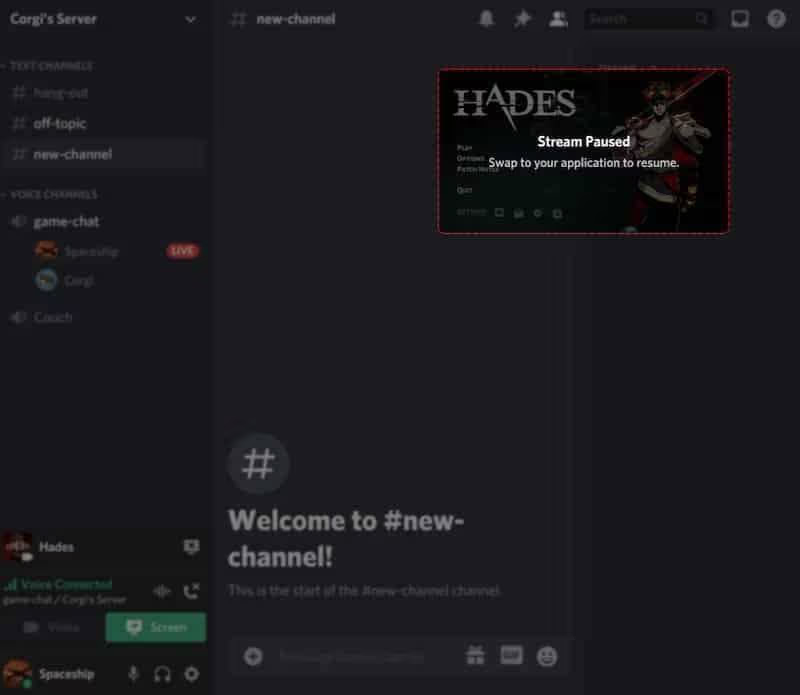
Passez la souris sur la fenêtre d'image dans l'image pour voir les options permettant de régler les paramètres du flux ou d'y mettre fin.
Que faire si Discord ne détecte pas votre jeu ?
La plupart du temps, Discord détecte automatiquement le jeu auquel vous jouez et que vous souhaitez diffuser.
Cependant, certains jeux peuvent ne pas être détectés d'eux-mêmes. Ce n'est pas de votre faute. Si vous avez des problèmes avec Discord qui ne détecte pas certains jeux, il existe une solution.
Vous pouvez ajouter manuellement le jeu en vous rendant dans le menu Paramètres de l'utilisateur en cliquant sur l'icône en forme de rouage en bas à gauche de votre écran.
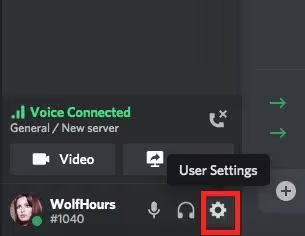
Cliquez ensuite sur Statut de l'activité sous l'onglet Paramètres de l'activité.
Vous verrez un texte "Aucun jeu détecté" et "Vous ne voyez pas votre jeu ? Ajoutez-le !" juste en dessous.
Cliquez sur le lien "Add it". Ensuite, sélectionnez le jeu que vous souhaitez diffuser dans le menu déroulant et cliquez enfin sur le bouton "Ajouter un jeu".
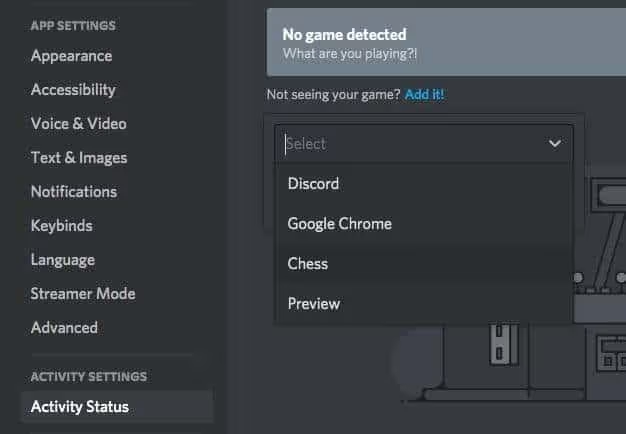
Notez que ce menu déroulant répertorie tous les programmes actifs en cours d'exécution sur votre système, et pas seulement les jeux. Vous pouvez même sélectionner un lecteur vidéo, un document, ou même votre navigateur Web.
Une fois que vous avez ajouté votre jeu, la section "Aucun jeu détecté" devient verte et affiche le nom du jeu auquel vous jouez.
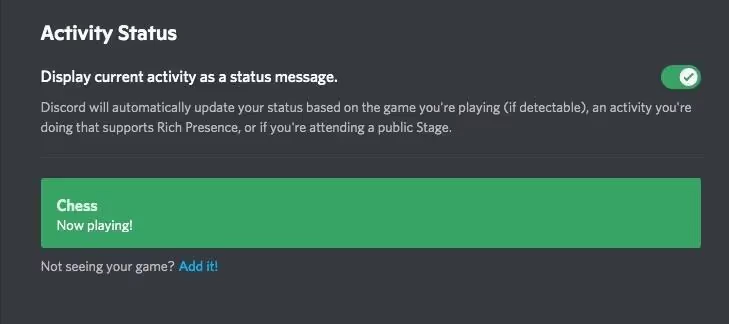
Ensuite, suivez les étapes habituelles pour diffuser votre jeu en cliquant sur le bouton "Stream" dans le panneau inférieur gauche.
Augmentez votre audience sur Discord.
Que vous souhaitiez créer une communauté de joueurs ou simplement faire partie de tous les serveurs, savoir comment développer votre audience sur Discord est une compétence essentielle pour tout streamer.
Un serveur Discord est un excellent moyen de vous aider à développer votre marque, à trouver de nouveaux clients et à promouvoir votre contenu.
Voici quelques moyens rapides d'impliquer les spectateurs actuels et d'augmenter votre audience sur Discord.
1. Accueillir des événements.
L'organisation d'événements sur Discord peut être un excellent moyen d'augmenter le nombre de spectateurs de votre stream. Vous pouvez proposer des cadeaux spéciaux et encourager les gens à rejoindre votre serveur et à regarder votre stream.
Cela incitera même les membres actuels de votre serveur à inviter leurs connaissances, ce qui augmentera le nombre de membres sur votre serveur.
2. Faites la promotion de votre serveur sur les listes de serveurs.
Vous pouvez faire de la publicité pour votre serveur sur de nombreuses listes de serveurs discord afin d'obtenir plus de trafic. Les listes de serveurs discord sont comme des répertoires des meilleures listes de serveurs discord et des communautés pour aider à trouver de nouveaux serveurs sur discord.
Ils aident les gens à trouver des communautés d'intérêt, à rencontrer de nouvelles personnes, à rejoindre des guildes, etc.
Ces listes contiennent généralement des descriptions et des liens de serveurs dans différentes catégories. En étant ajouté à ces listes, votre serveur sera reconnu par des milliers de membres potentiels.
Discords.com est l'une de ces listes de serveurs que vous pouvez essayer.
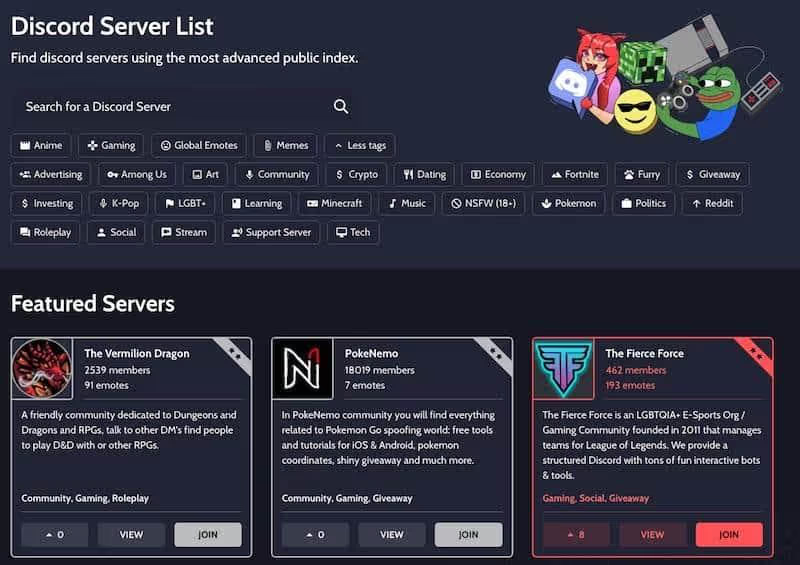
En outre, vous pouvez également faire figurer votre serveur sur les listes de serveurs suivantes :
Veillez à ne répertorier votre serveur qu'une ou deux fois. Si vous dépassez les bornes et commencez à spammer la liste, vous risquez d'être retiré de la liste et même d'être banni définitivement.
3. Faites de la publicité sur Reddit.
Si vous voulez partager votre serveur discord avec d'autres personnes et que vous voulez plus de membres sur votre serveur, Reddit est l'endroit où aller.
Vous pouvez commencer par répertorier votre serveur sur le subreddit r/discordservers.
Il s'agit d'un subreddit dédié à Discord qui vous permet de poster un lien vers votre serveur. Avec plus de 114 000 membres, ce subreddit vous offre une excellente opportunité d'être exposé à des milliers de nouveaux membres potentiels.
4. Faites participer vos spectateurs pendant la diffusion.
Lors d'une diffusion en direct sur Discord, vous pouvez interagir avec vos spectateurs et voir les commentaires et les réponses en temps réel. Répondre aux messages de vos spectateurs ou envoyer des GIFs intégrés est un excellent moyen de les faire participer.
Lorsque vous vous engagez avec des personnes qui sont là parce qu'elles le veulent, la conversation a tendance à être beaucoup plus approfondie. Et c'est là que se trouve la véritable valeur d'une communauté.
Une fois que vous aurez créé une communauté soudée, vos membres actuels passeront le mot pour promouvoir votre serveur.
Gagner de l'argent grâce à votre serveur Discord.
Les serveurs Discord sont de petites communautés de personnes du monde entier qui se réunissent en un seul endroit pour partager leurs idées, leurs histoires et leurs intérêts.
C'est comme une communauté dans la vie réelle. Les gens peuvent apprendre à se connaître, se faire des amis et partager leurs centres d'intérêt (comme les jeux) avec des membres partageant les mêmes idées. Il y a un certain sentiment de connexion partagé entre les utilisateurs, ce qui permet de faire facilement connaissance.
Et c'est peut-être la principale différence avec des plateformes de streaming plus importantes comme Twitch, où vous pouvez diffuser à des milliers de spectateurs en même temps. Faire de l'argent est aussi généralement la motivation première des utilisateurs de ces plateformes.
Cela ne signifie pas que vous ne pouvez pas gagner un revenu passif grâce à Discord. Au contraire, Discord propose également de nombreux moyens de vous aider à gagner de l'argent grâce à l'application.
Voici quelques moyens simples de gagner de l'argent grâce à votre serveur.
1. Connectez votre serveur avec Patreon.
Connecter votre serveur Patreon et Discord pourrait débloquer une tonne de potentiel pour vous. Et heureusement, Discord offre une intégration native avec Patreon, ce qui vous permet de les rationaliser facilement.
Vous pouvez offrir à vos spectateurs un accès exclusif à des salons privés spécifiques, leur donner la possibilité de publier des liens et de participer à vos flux et chats privés. Et en échange, ils peuvent acheter votre adhésion Patreon.
2. Obtenir des dons en utilisant le DonateBot.
DonateBot est le propre robot de Discord qui vous permet d'accepter des dons via PayPal.
Tout ce que vous avez à faire est d'autoriser le robot, et il fera le gros du travail pour vous.
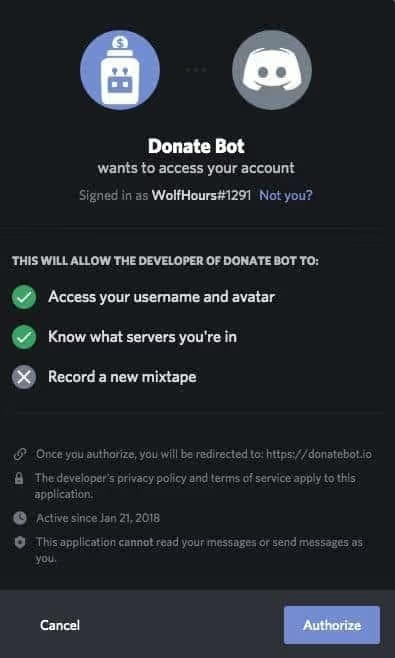
Ensuite, vous serez redirigé vers une page permettant de sélectionner le serveur sur lequel vous souhaitez ajouter le Donate Bot.
Sélectionnez le serveur auquel vous souhaitez ajouter le robot et cliquez sur le bouton Add Bot to "Server Name". Le Donation Bot sera finalement ajouté à votre serveur.
Vous pouvez maintenant commencer à recevoir des dons de vos membres en échange d'avantages spéciaux comme des rôles personnalisés. Vous pouvez également vendre votre marchandise ou tout produit numérique et être payé via PayPal.
3. Proposez des produits d'affiliation à vos membres.
En plus de proposer des adhésions via Patreon et de gagner des dons, vous pouvez également envisager de proposer des produits affiliés à vos membres.
Les produits d'affiliation vous permettent de percevoir des commissions sur un produit dont vous faites la promotion auprès de vos membres. Lorsqu'ils achètent le produit via votre lien, vous recevez une commission.
Toutefois, assurez-vous que vous proposez quelque chose de pertinent et de précieux pour votre public et indiquez clairement qu'il s'agit d'un produit d'affiliation.
Par exemple, si vous gérez un conseiller financier, vous pouvez recommander un agent de change que vous aimez, ce qui pourrait être utile à votre public. Vous pouvez faire la recommandation dans votre flux en direct, puis épingler le lien d'affiliation dans n'importe quel canal de votre serveur.
FAQ - Streaming sur Discord.
Qu'est-ce qu'un canal vocal ?
Les canaux vocaux sont un endroit où vous pouvez passer du temps en vidéo et en audio. C'est beaucoup plus simple que de téléphoner et c'est l'une des principales fonctionnalités de Discord.
Pouvez-vous diffuser tout votre écran avec Discord ?
Oui, vous pouvez diffuser l'intégralité de votre écran avec Discord. Vous pouvez activer cette fonction lors de la configuration de votre flux via les paramètres du flux.
Quelles sont les options de partage d'écran sur Discord ?
Les flux Discord disposent de plusieurs options pour partager votre écran, qu'il s'agisse de fenêtres individuelles, de l'écran entier ou d'une sélection d'écrans.
Résumé.
Cet article couvre tout ce que vous devez savoir sur le streaming Discord, de l'obtention de votre propre serveur Discord à la mise en œuvre du streaming.
Le nombre de gamers souhaitant diffuser des jeux vidéo en streaming en commentant leur jeu en direct augmente chaque année. C'est pourquoi nous avons également passé en revue ce que vous pouvez faire pour vous démarquer dans la foule des streamers et comment vous pouvez construire votre communauté pour un effet maximal.
Et enfin, vous pouvez essayer de monétiser vos flux et de gagner de l'argent grâce à votre serveur une fois que vous avez une audience significative.
Vous cherchez d'autres articles à lire ?
- Découvrez le meilleur logiciel de capture d'écran pour enregistrer votre gameplay.
- Découvrez les meilleurs logiciels d'édition audio qui peuvent améliorer la qualité de votre flux.

.svg)





